
1. 目的とメリット
GA4(Google Analytics 4)とGoogle広告アカウントにリンクすることで、次のメリットがあります。
-
GA4の集客サマリー レポートで Google 広告キャンペーンのデータを確認できる ★★☆
-
GA4のユーザー獲得レポートで、新しい Google 広告ディメンションにアクセスできる ★☆☆
-
Google 広告アカウントにアナリティクスのコンバージョン データをインポートできる ★★★
-
アナリティクスのオーディエンス データを使用して Google 広告のリマーケティングを強化できる ★★★
-
アトリビューション レポートなど、広告ワークスペースで Google 広告キャンペーンのデータを確認できる ★★☆
★の数は重要度を示しておりますが、★★★は、Google広告の最適化に活用できるため、メリットとして大きいと思います。それ以外は使えるレポート種類の追加となるため、レポート情報が多くなるというメリットとなります。また担当者がGA4は運用しているが、Google広告は運用していないケースではメリットとなるかと思います。しかし、Google広告の検証内容や方針を把握せずにレポート、分析をしていても意味がありませんので、レポートを作成するよりもGoogle広告側の実施している施策をキャッチアップすることの方が重要と考えます。
今回は主にアプリの計測をGA4で行っている事を前提に説明していきます。
ここで登場してくる、自動計測イベントはすべてFirebaseSDKを使ったアプリでアプリ内購入がある場合の計測を前提としております。
2. データ連携に対するリスク
GA4は自社内で管理をしており、Google広告(Google Ads)の運用はリセラーに委託しているケースもあるかと思います。GA4のデータに対しては1st Party データのため、厳格に管理されていても、NDAを締結したうえで、Google広告の管理画面を第3者へ開示しているケースもあると思われます。Google Marketing Platformプロダクト間でデータ連携することが、思わぬリスクを発生させることがあるため、社内のデータガバナンス組織に、どのような情報がNDAを結んでいる第3者へ渡るかを情報共有し判断を仰ぐ必要があります。
Google広告とGA4のデータ連携の仕方によっては、特定条件のトラフィック数、ユーザー数、会員数、各種売上などがGoogle広告側でも確認することが出きます。また、オーディンスの設定内容次第では、インサイダー情報含め、戦略的に開示していない事業数字に近い情報が漏れる可能性があるため、情報統制、管理に関しては厳密に行う事を推奨します。
3. データ連携の仕様
【問1】Google広告はGA4で設定したすべてのコンバージョン、オーディエンスを利用できるようになるか
————————————————————————————-
GA4でコンバージョン設定をしたイベントはすべてGoogle広告へリンクされます。イベントをリンクしたくない場合は、コンバージョンマークを外すことでリンクが解除されます。マークされたコンバージョンはGoogle広告側で呼び出すことが出来ます。Google広告側でコンバージョン情報を取り込む作業が別途あります。GA4内でオーディエンスはGoogle広告側でいつでも利用できます。
【問2】GA4とGoogle広告を連携させる際、どのようなIDで紐づけるのでしょうか
————————————————————————————-
広告識別子(adid/idfa)
【問3】Google広告にて、リマーケティング用のオーディエンスリストをダウンロードすることはできるのか
————————————————————————————-
ダウンロードは出来ない。Google広告側で広告識別子を知ることはできない
【問4】Google広告側からは連携したオーディエンスリストの対象件数は把握できるか
————————————————————————————-
概算把握できる。Google広告のオーディエンスのユーザー数は30分程度で更新されるため、ほぼリアルタイムに反映される
【問5】GA4でコンバージョンの設定したい場合、イベント×パラメーターは可能なのでしょうか。発火状況がこういう場合、どのようにコンバージョンを設定すべきでしょうか
————————————————————————————-
現状はイベント×パラメータでコンバージョンの設定はできないため、両方を満たした場合に別途イベントを発火し、このイベントをコンバージョンとしてマークする方法になる
【問6】GA4にて、予めコンバージョンマークが有効になっているイベントがあるが、これらは無効にすることはできないのか。
————————————————————————————-
現状は無効にできない。
3-1. 検討すべきリスクと担保されているセキュリティー情報
☐ 検討すべきリスク
・Google広告側にてGA4のコンバージョンを読み込むため、Google広告管理画面から広告経由の「課金ユーザー数」、「ログインユーザー数」「新規ユーザー獲得数」などを確認できる
※デフォルトで連携されいる(コンバージョンマークされている)自動的に収集されるイベント
・分析のため作られたオーディエンスはGoogle広告側でいつでも読み込むことが出来る

☐ 担保されている情報
Google広告とGA4はシステム連携されている(手動でデータをインポート/エクスポートする必要がない、出来ない)ため、ADID/IDFAなどが外部に漏れることはない
4. Google広告とGA4のリンク設定
4-1. 前提条件
-
GA4は、個々のGoogle広告アカウントとGoogle広告クライアントセンターアカウントにリンクできます。Google広告 MCC アカウントへのリンクは1件としてカウントとされます
-
GA4プロパティ毎に最大20個のリンクを作成できます
-
GA4には「編集者の役割」以上の権限が必要となります。もしくはFirebaseのプロジェクトオーナーである必要がある。
-
Google広告には、GA4と同じアカウントに「管理者権限」が必要になります
4-2. 設定画面の操作
Step.1)GA4の左下にある鍵マーク「管理」をクリックし、「該当のプロパティのサービス間のリンク設定」からGoogle広告とのリンク」を選択します。既にリンク済みのGoogle広告のアカウントが表示されているケースもあります。右上の青いボタン「リンク」をクリック

Step.2)Google広告でリンクを作成する画面にで「Google広告アカウントを選択」をクリックします

Step.3)管理している Google 広告アカウントへのリンク画面にて「連携したいアカウントのチェックボックスを選択し、確認ボタン」をクリックします。

Step.4)Google 広告でリンクを作成する画面に選択したGoogle広告アカウントが選択された状態で表示されます。「次へ」をクリックし、「構成の設定」を行いましょう

Step.5)Google 広告でリンクを作成するページの「リンクの設定」内容のとなります。利用規約の適用の確認を行い、
・「パーソナライズド広告を有効化」が、GA4のコンバージョンやオーディエンスリストをGoogle広告へ公開する設定となり、ONとします。
・「自動タグ設定を有効にする」の部分は、Google広告クリック時にURLパラメータ(utm_sourceやutm_mediumなど)が自動的に付与されGoogle広告のキャンペーン、グループなどと同期がとれます。こちらもONとします。内容を確認し「次へ」ボタンをクリック

Step.6)今まで設定した、Google広告アカウントの選択とリンク設定の内容を確認し、送信をクリックすると、設定は完了となります。
また、「Google広告から、GA4へ」、「FirebaseからGoogle広告へ」リンク設定を行うこともできます。それぞれのツールに対してい設定可能な権限を持っている必要があります。
4-3. リンクの解除
GA4の管理画面からプロパティを選択し、Google広告とのリンクページを開くと、リンク済みのGoogle広告アカウントの一覧が表示されます。右端の>をクリックし、パーソナライズ広告を無効化もしくはリンク自体を解除することもできます。
リンクを解除すると、リンクされた Google 広告アカウントとGA4プロパティの間でデータのやり取りができなくなります。
-
GA4のGoogle広告データがGA4上にレポート表示されなくなりますが
-
過去に紐づいていたGoogle広告のディメンジョンデータ(キャンペーン名や広告グループなど)は利用できます。つまり過去のデータが消えるわけではありません。
-
Google広告側では、GA4のオーディエンスリストやコンバージョンイベントを利用することが出来なくなります。
引用:[GA4] Google 広告とアナリティクスをリンクする
–
5. 最後に
UA時代にアナリティクスとGoogle広告を連携している環境を利用していた方にとってはあまり新しい情報ではないかもしれません。GA4は自動取得イベントが増えており、Google広告と連携することで、有無を言わさずデータ連携されます。設定トグルが非アクティブになっており、リンクが出来ないではなくデフォルトでリンクされるという仕様です。連携の目的はGA4のレポート拡充(だけ)ではなく、Google広告で重要なイベント(コンバージョン)を連携することで、リマーケティングやインストール獲得の最適化キャンペーン直ぐに実施できる事と考えましょう。
はじめは、Google広告キャンペーンのA/B検証です。既存のキャンペーンと目標イベントを変更したキャンペーンをセットし、最適化キャンペーンを
一定期間走らせ優劣検証、改善幅の可視化をしましょう。
GA4といいますか、FirebaseSDKが自動で取得するアプリ内購入系のイベントの説明をします。これらを自由にGoogle広告目標コンバージョンに設定できるのはとてもパワフルだと思います。イベントの意味は引用のとおりです。引用:[GA4] 自動的に収集されるイベント ※AndroidのGoogle Playのストア購入情報は連携作業が必要になります。

5.1 注意に注視
in_app_purchaseはトライアル中からの決済(購入)と、トライアル経験者のダイレクト購入の2か所で発火します。また、定額サービス(サブスクリプションサービス)購入と都度購入が併用されているサービスではどちらでも発火します。
もし、コンバージョンの定義を厳密に、1回目の「3.トライアル登録」とする必要がある場合は、「カスタムイベント化->コンバージョン化」する必要があります。また、都度購入を除いた、サブスクリプションサービスの購入だけをコンバージョンにしたい場合も同様となります。条件を設定できる情報を送信し、オーディエンスを作り、イベント化(Audience Trigger Event)するとよいと思います。
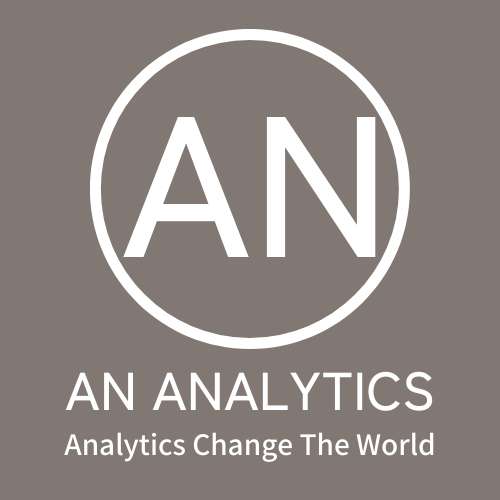
コメント